
La firme de Redmond sort son nouveau bouquet de développement avec la sortie du Framework .NET 4.0, Visual Studio 2010 et notamment la sortie du serveur d’intégration continu Visual Studio Team Foundation Server 2010.
Petit rappel, Microsoft fournissait une solution de contrôleur de version pour la collaboration du code source avec un produit nommé SourceSafe. Depuis la version 2005, SourceSafe fût abandonné pour un produit plus large et plus complet mais néanmoins assez onéreux : Team Foundation Server.
Il s’agit d’une solution conçu pour optimiser les développements .NET en terme de rapidité et de fiabilité. Team Foundation Server possède un contrôleur de version (assez semblable à SourceSafe mais beaucoup plus complet), un système de reporting avec SQL Server reporting qui diffuse des bilans concernant les évolutions de l’application et les résultats des test-unitaires lancés automatiquement et un builder permettant une compilation et un déploiement automatique des applications .NET. TFS possède également un gestionnaire de projets accessible via une interface Web et un module Sharepoint spécifique pour le travail collaboratif et la documentation du projet.
La version 2008 de Team Foundation Server était relativement complexe à mettre en place notamment à cause des dépendances avec Sharepoint et Reporting Services, nous allons voir qu’il n’en est pas de même avec la version 2010. L’installation et le paramètrage s’avère un petit plus « click click » et beaucoup plus simple à mettre en place que la version précédente. De plus, TFS 2010 peut s’utiliser à des fins plus restreintes comme simplement utiliser le contrôleur de version pour centraliser le code source.
Parmis les nouveautés de Team Foundation Server 2010, on retrouvera la possibilité de faire des tâches hiérarchiques dans la gestion d’un projet (WorkItems) et la possibilité de générer des schémas de versions avec le contrôleur de sources.
Nous allons voir dans ce tutoriel comment mettre en place un Team Foundation Server 2010 téléchargeable sur MSDN en RTM ou sur le site de Microsoft en version d’évaluation.
L’installation préalable d’un SQL Server 2008 est nécessaire pour le bon fonctionnement de TFS.
I. Installation
Une fois SQL Server 2008 installé avec le Service Pack 2 de Windows, vous pouvez lancer l’autorun du CD de Team Foundation Server 2010.
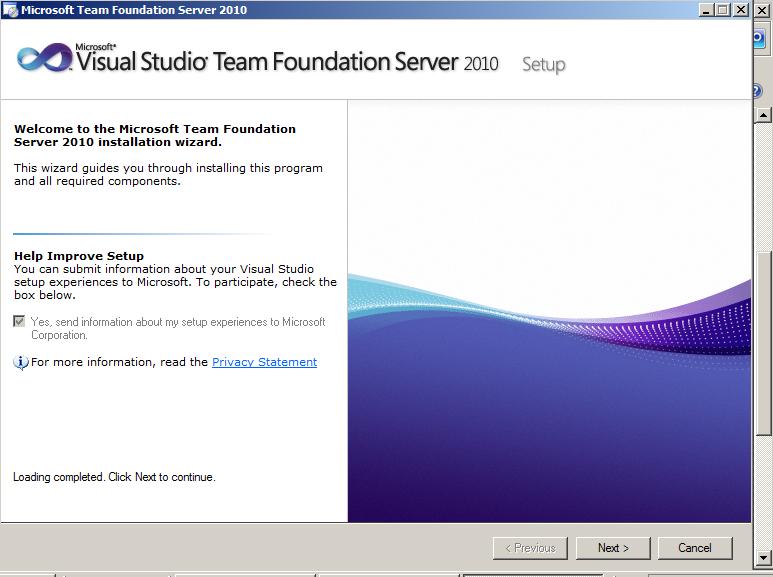
Suivez les instructions pour toute l’installation du logiciel, il s’installe très facilement sur le serveur. Faite une installation personnalité et sélectionnez tous les composants : la base de TFS, le proxy et le builder automatique.
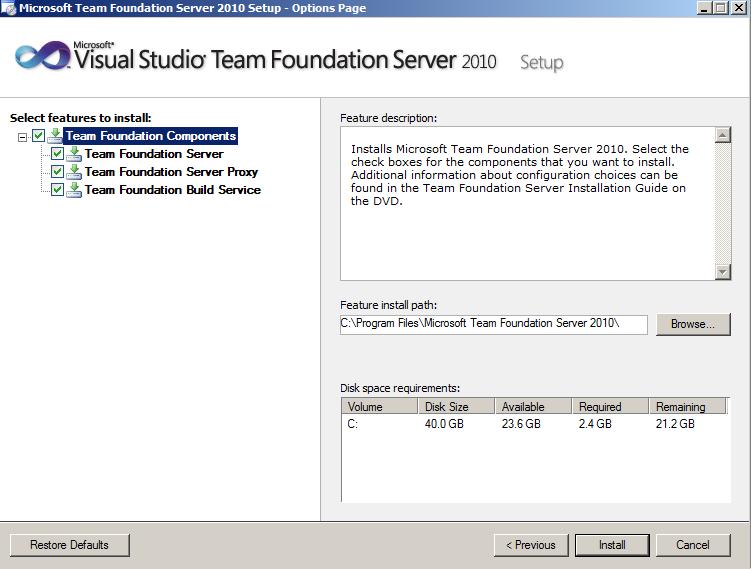
L’installation se déroule normalement sans problèmes maintenant il nous faut paramétrer le Team Foundation 2010.
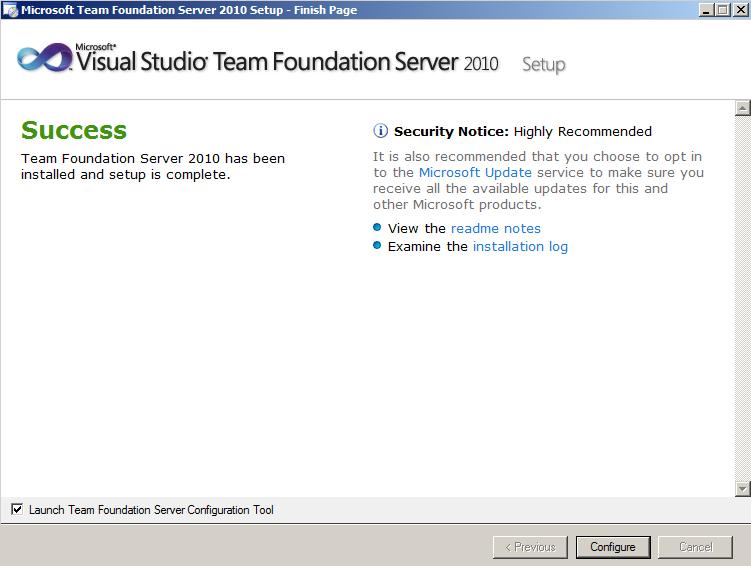
II. Configuration
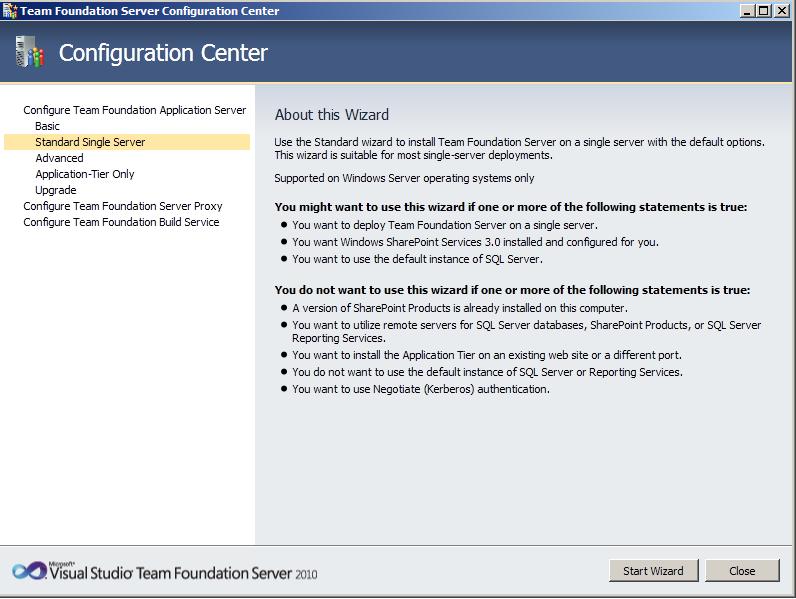
La configuration de TFS 2010 est relativement facilitée si l’on met en place une annuaire d’utilisateur Active Directory. Comme tout bon produit Microsoft, TFS s’installe plus proprement en se basant sur des utilisateurs de l’annuaire de Windows.
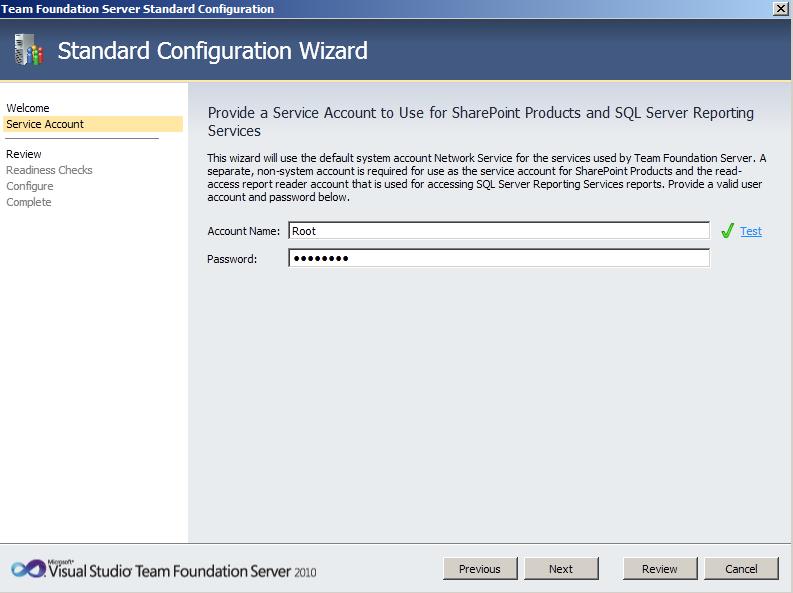
Vous devez spécifier un utilisateur Root que vous aurez préalablement créer dans votre annuaire Active Directory faites un test pour vérifier de l’intégrité de votre utilisateur Root. Ce sera l’administrateur principale de TFS 2010.
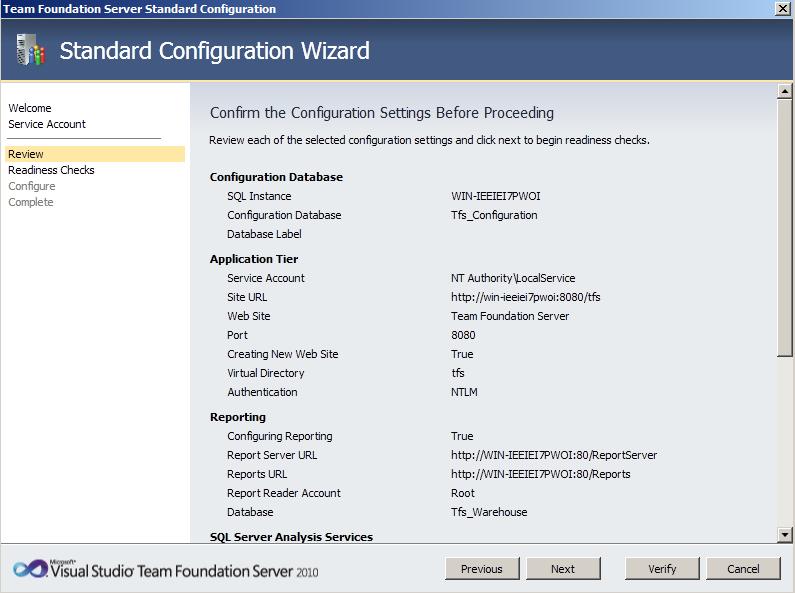
La configuration standard de TFS 2010 est maintenant terminée, passons maintenant à l’étape de création de collection pour y déposer nos projets !
III. Création et configuration de collections
Pour la création d’une collection de projet, il faut impérativement la liée à une instance SQL Server 2008, spécifiez le nom de l’instance lors de la configuration :
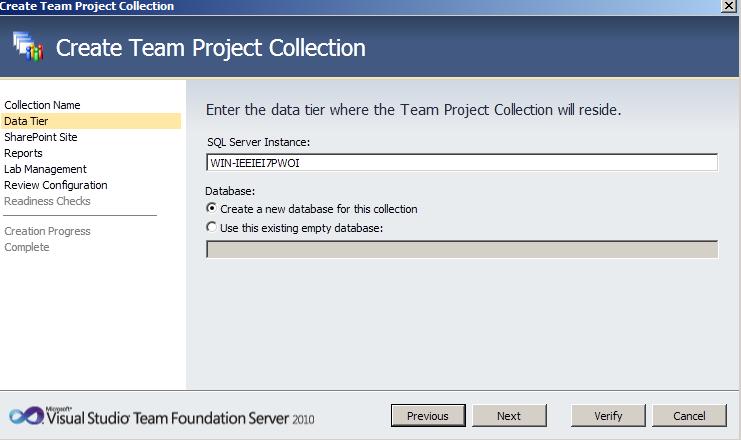
Spécifiez maintenant l’URL de votre Sharepoint associé (cette étape est facultative car il n’est pas obligé de déployer un Sharepoint avec TFS 2010).
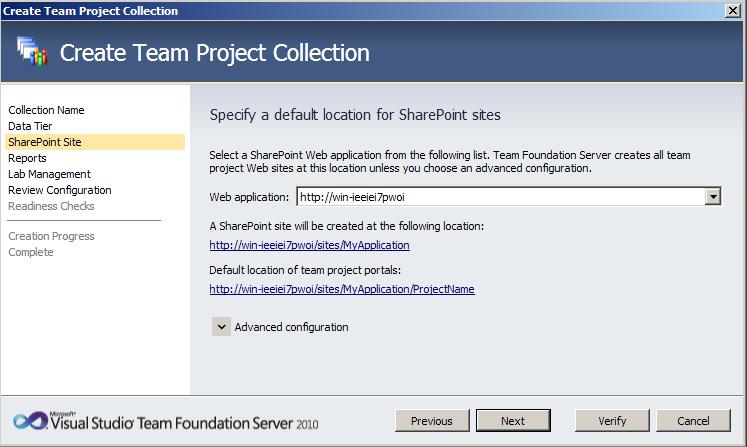
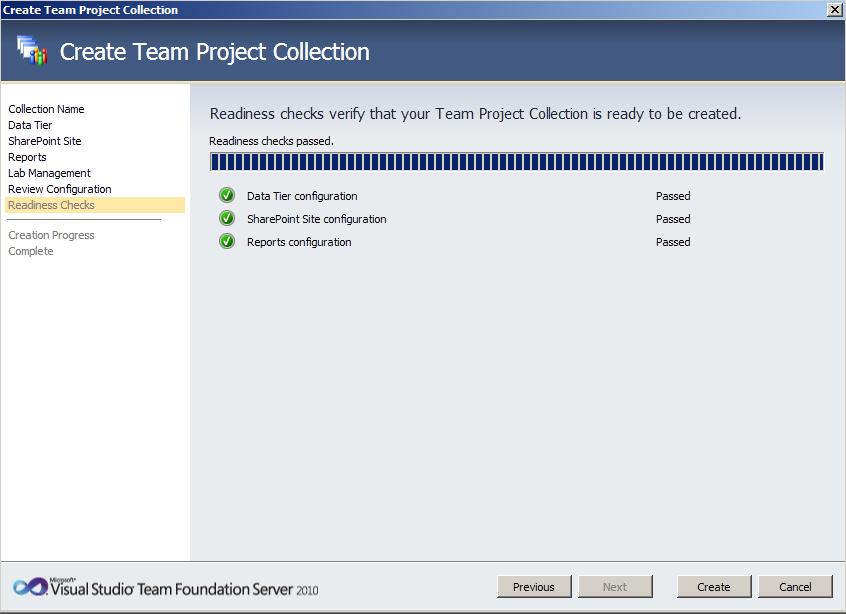
Vérifiez que votre configuration est correcte
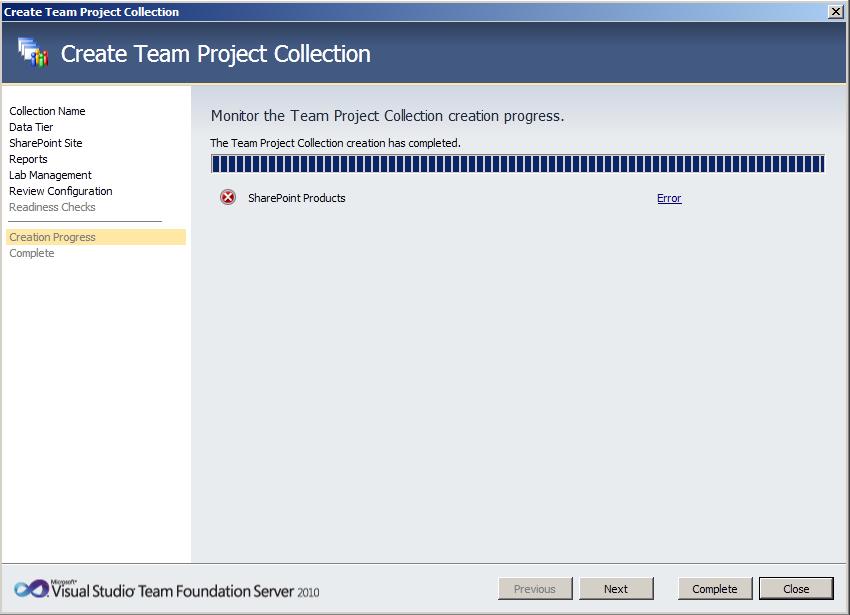
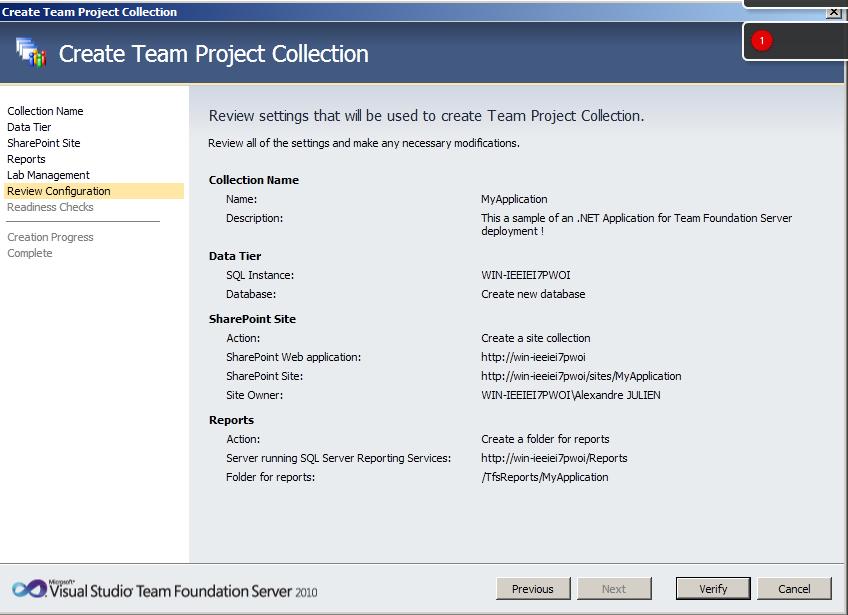
L’installation de TFS 2010 est maintenant terminée, il ne vous reste plus qu’à paramétrer les droits d’accès au TFS.
IV. Utilisation sur un Visual Studio 2010
Vous devez télécharger Visual Studio Team Explorer 2010 sur le site de Microsoft pour installer le client TFS sur votre IDE.
Voici un exemple de configuration simple, il vous suffit de saisir l’url du serveur TFS avec le port et puis vous authentifiez avec votre login et mot de passe
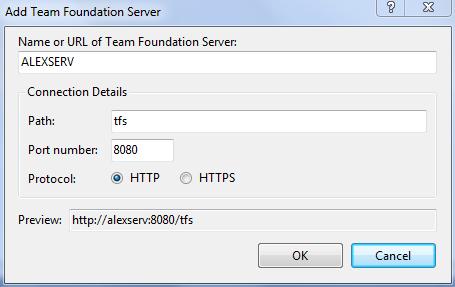
Voici une capture de Team Explorer 2010 sur un projet ASP.NET MVC 2.0
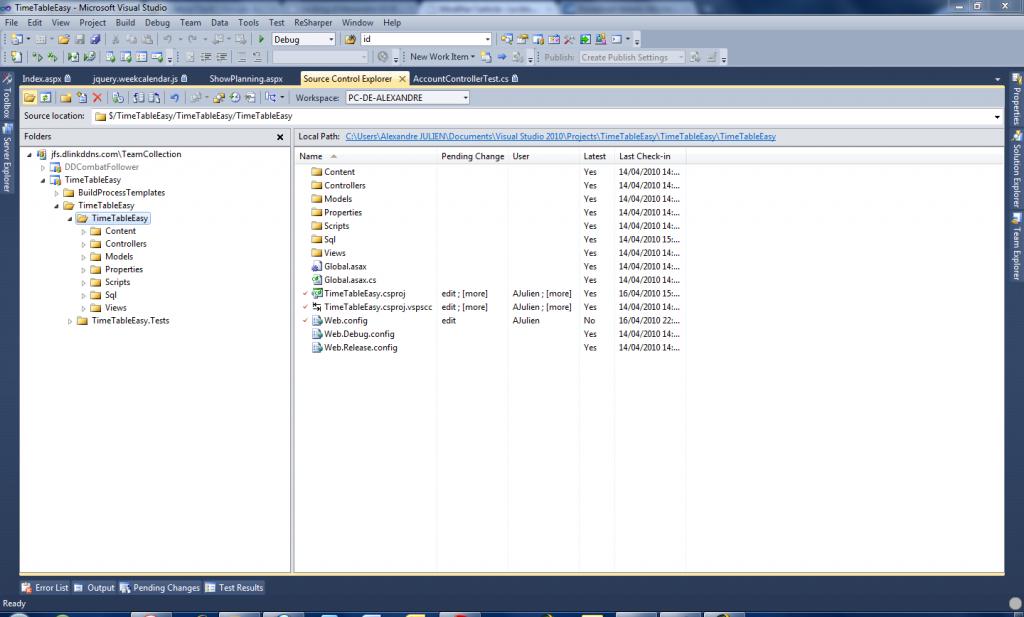
Voici une capture d’écran du Team Web Access pour la gérer de projet de Team Foundation 2010, il s’agit de la même adresse que pour le Team Explorer.
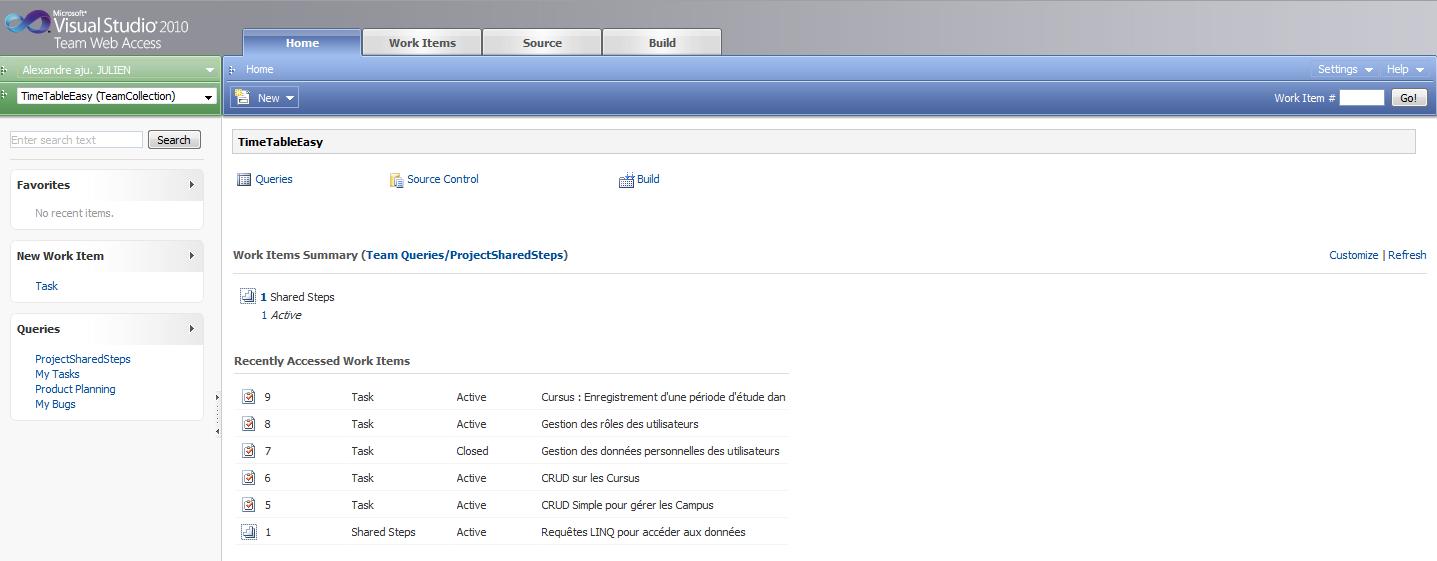
En espérant, que ce tutoriel vous aura aider dans votre déploiement de serveur TFS 2010, je recommande vivement ce produit pour les projets .NET de grande envergure et malgré le prix de cette solution : autour de 3000 € la licence serveur et plus de 500 € par utilisateur !



LES COMMENTAIRES (1)
posté le 25 août à 18:11
Bonjour, Combient coute Team fondation sever 2010? Merci de votre réponse.